10 bästa sätten att fixa Kan inte skriva i Microsoft Word
Miscellanea / / October 10, 2023
Microsoft fokuserar på Word omdesign och AI-förbättringar i Microsoft 365-apparna. Dock med frågor som hyperlänken fungerar inte, Ordet svarar inte, och oförmåga att skriva in ett dokument, verkar programvarans tillförlitlighet ha fått en törn.
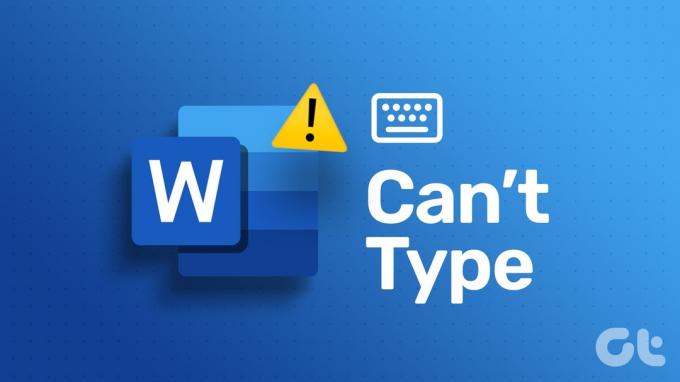
Du kan byta till en annan textredigerare när ordvalet är låst. Det finns trots allt ingen brist på textredigerare på Windows och Mac. Men förändringen kanske inte är bekväm för alla. Gå igenom tricken nedan och få tillbaka din perfekta inställning snabbt.
1. Håll Microsoft Word i fokus
När flera appar öppnas kan du välja en annan app i förgrunden. Du måste klicka på Microsoft Word och hålla det i fokus. Om du använder Microsoft Word på Mac, bekräfta appens namn i det övre vänstra hörnet av menyraden.
Även på Guiding Tech
2. Få redigeringstillstånd
Fick du en Word-fil från någon via e-post eller Microsoft Teams? Om personen delade filen med visningsbehörighet kan du inte skriva in den eller göra några ändringar. Du måste be personen att skicka filen igen med en reviderad redigeringsbehörighet.
3. Kontrollera nätverksanslutning
Det är den största boven bakom felet "kan inte skriva in Word-dokument". Alla Microsoft 365-planer kommer med 1 TB OneDrive-lagring, och de flesta prenumeranter föredrar att spara Word-filer på molnplattformen för sömlös delning och samarbete.
Microsoft Word synkroniserar dina ändringar på OneDrive i realtid. Men när din PC eller Mac har problem med nätverksanslutning, misslyckas programvaran med det och kan hindra dig från att redigera dokumentet. Du måste ansluta till ett höghastighets Wi-Fi-nätverk och försöka synkronisera Word-filen igen.
4. Stäng Word-filen på en annan enhet
Har du en Word-fil öppen på ett annat skrivbord eller Mac? När du startar samma på en annan enhet kan du få problem med att redigera filen. Du bör först stänga Word-filen på en annan enhet och försök igen.

5. Kontrollera Bluetooth-anslutningen för det trådlösa tangentbordet
Även om det inte är direkt relaterat till Microsoft Word, måste du fortfarande kontrollera Bluetooth-anslutningen. Om din PC eller Mac har problem med Bluetooth-anslutning kan ditt trådlösa tangentbord inte ansluta till den och du kan inte skriva någonting.
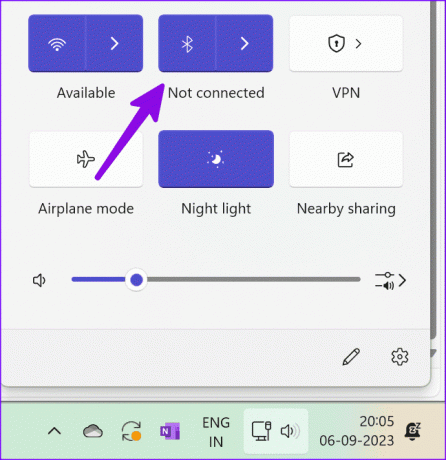
Du kan ta bort tangentbordet från Bluetooth-menyn och försöka para ihop det igen.
6. Inaktivera Microsoft Word-tillägg
Microsoft Word kommer med omfattande tilläggsstöd. Vissa av de korrupta eller föråldrade tilläggen kan störa programvaran. Du bör ta bort onödiga tillägg från appen. Här är hur.
Steg 1: Öppna Microsoft Word och klicka på Arkiv i det övre vänstra hörnet.
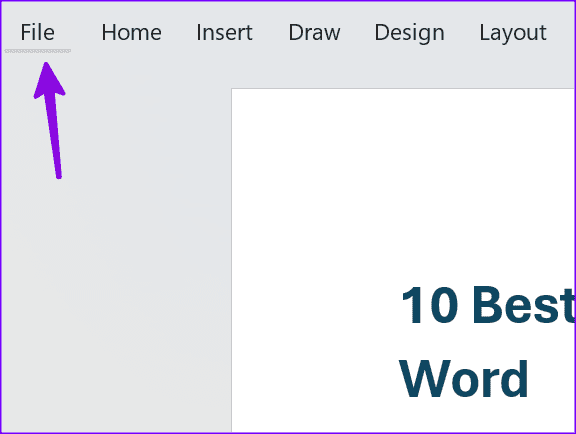
Steg 2: Välj inställningar.

Steg 3: Klicka på Tillägg från sidofältet och välj Gå.
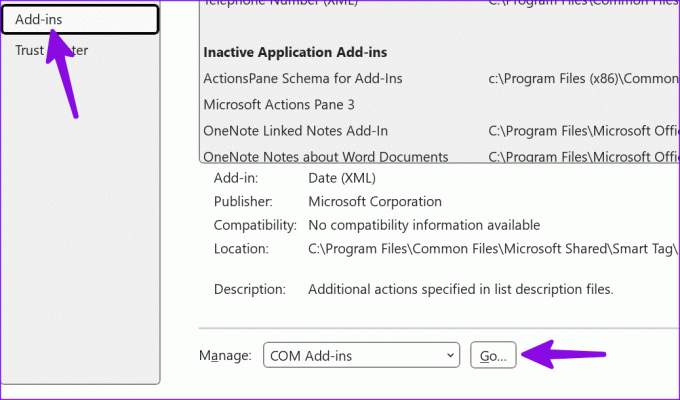
Steg 4: Välj okända tillägg och ta bort dem från Word.
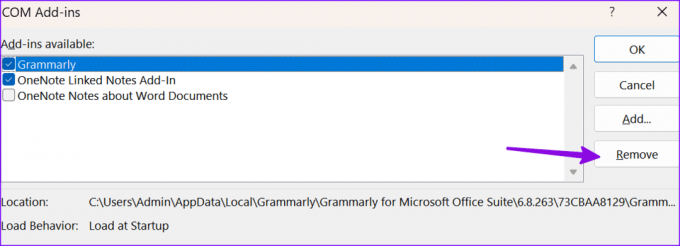
Starta om Microsoft Word, öppna ditt dokument och börja göra ändringar utan fel.
7. Kontrollera OneDrive-status
Som nämnts föredrar de flesta användare att spara Microsoft Word-filer på OneDrive. Men när molnlagringstjänsten står inför ett avbrott kan du inte spara ändringar i en fil. Du kan besöka Neddetektor och sök efter OneDrive för att bekräfta problemet.
Tills Microsoft åtgärdar problem på serversidan, spara din Word-fil på den lokala lagringen och fortsätt ditt arbete.
8. Kontrollera OneDrive Storage
Om ditt OneDrive-konto inte har tillräckligt med lagringsutrymme kan du inte spara och redigera ditt Word-dokument. Du kan besök OneDrive på webben och kontrollera lagringen från sidofältet. Du kan ta bort onödiga filer eller köpa ytterligare planer för att öka OneDrive-lagringen.

9. Tvinga omstart av Word
Det är ett annat praktiskt knep för att fixa små Microsoft Word-problem. Du kan stänga Microsoft Word helt, starta om datorn och försöka igen.
10. Uppdatera Microsoft Word
Microsoft släpper regelbundet Word-uppdateringar för att lägga till nya funktioner och fixa buggar.
Steg 1: Öppna Microsoft Word och klicka på Arkiv i det övre vänstra hörnet.
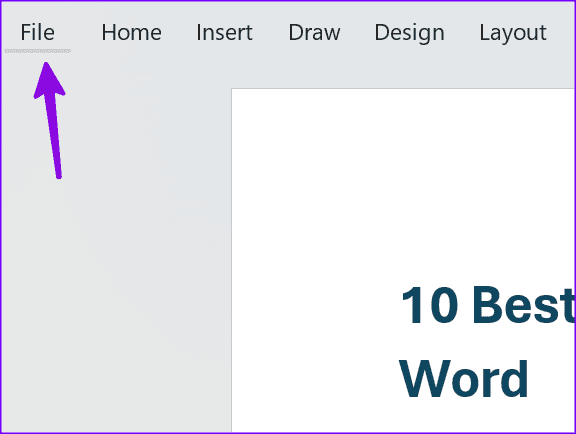
Steg 2: Välj Konto och expandera uppdateringsalternativen. Välj Uppdatera nu för att installera den senaste appversionen.

Om du använder Word på Mac, uppdatera det från Mac App Store.
Skapa dina Word-dokument
Microsoft Word som inte låter dig skriva kan bryta ditt arbetsflöde och leda till improduktiva timmar. Det är ganska irriterande när du försöker uppfylla din redaktörs eller affärspartners deadline. Vilket trick fungerade för dig? Dela dina resultat med oss i kommentarerna nedan.
Senast uppdaterad den 7 september 2023
Ovanstående artikel kan innehålla affiliate-länkar som hjälper till att stödja Guiding Tech. Det påverkar dock inte vår redaktionella integritet. Innehållet förblir opartiskt och autentiskt.

Skriven av
Parth arbetade tidigare på EOTO.tech med tekniska nyheter. Han frilansar för närvarande på Guiding Tech och skriver om appjämförelse, handledning, programvarutips och tricks och dyker djupt in i iOS, Android, macOS och Windows-plattformar.



